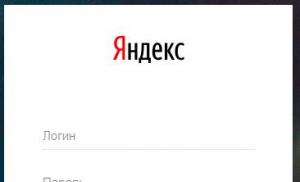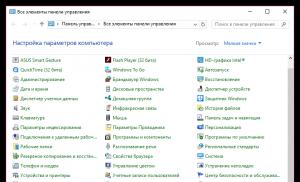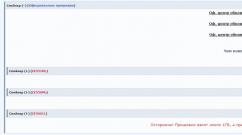Как остановить очередь на скачивание приложений. Как остановить или отменить загрузку на Андроиде – несколько способов. С помощью инструмента Win Update Stop
В некоторых случаях на Android-смартфонах появляется уведомление «Скачивание пакета “Русский”». Сегодня мы хотим рассказать вам, что это такое и как убрать это сообщение.
«Пакет “Русский”» — компонент голосового управления телефоном от Google. Данный файл представляет собой словарь, который используется приложением «корпорации добра» для распознавания запросов пользователя. Зависшее уведомление о скачивании этого пакета сообщает о сбое либо в самом приложении Гугл, либо в менеджере загрузок Андроид. Справится с с этой проблемой можно двумя путями – дозагрузить проблемный файл и отключить автообновления языковых пакетов или очистить данные приложения.
Способ 1: Отключение автообновления языковых пакетов
На некоторых прошивках, особенно сильно модифицированных, возможна нестабильная работа программы-поисковика Google. Из-за внесенных в систему модификаций или сбоя неясной природы приложение не может обновить голосовой модуль для выбранного языка. Следовательно, стоит сделать это вручную.
- Откройте «Настройки» . Сделать это можно, например, из шторки.
- Ищем блоки «Управление» или «Дополнительно» , в нем – пункт «Язык и ввод» .
- В меню «Язык и ввод» ищем «Голосовой ввод Google» .
- Внутри этого меню найдите «Основные функции Google»
.

Нажмите на иконку с изображением шестерни. - Тапните по «Распознавание речи офлайн» .
- Откроются настройки голосового ввода. Перейдите на вкладку «Все»
.

Пролистайте список вниз. Найдите «Русский (Россия)» и скачайте его. - Теперь перейдите на вкладку «Автообновления»
.

Отметьте пункт «Не обновлять языки» .





Проблема будет решена – уведомление должно пропасть и больше вас не беспокоить. Однако на некоторых вариантах прошивок этих действий может быть недостаточно. Столкнувшись с таким, переходите к следующему методу.
Способ 2: Очистка данных приложений Google и «Диспетчера загрузки»
Из-за несоответствия компонентов прошивки и сервисов Гугл возможно зависание обновления языкового пакета. Перезагрузка аппарата в этом случае бесполезна – нужно очищать данные как самого поискового приложения, так и «Диспетчера загрузок» .
- Заходите в «Настройки» и ищите пункт «Приложения» (иначе «Диспетчер приложений» ).
- В «Приложениях»
найдите «Google»
.

Будьте внимательны! Не перепутайте его с Google Play Services !
- Тапните по приложению. Откроется меню свойств и управления данными. Нажмите «Управление памятью»
.

В открывшемся окне тапните «Удалить все данные» .
Подтвердите удаление. - Переходите обратно в «Приложения»
. На этот раз найдите «Диспетчер загрузок»
.

Если вы не можете его обнаружить, нажмите на три точки справа вверху и выберите «Показать системные приложения» . - Нажмите последовательно «Очистить кэш» , «Очистить данные» и «Остановить» .
- Перезагружайте ваш девайс.



Комплекс описанных действий поможет решить проблему раз и навсегда.
Подводя итог, отметим, что наиболее часто подобная ошибка встречается на аппаратах Xiaomi с русифицированной китайской прошивкой.
В один прекрасный момент Вы решите скачать себе на Android-смартфон 100-е приложение и вот тут что-то пойдет не так по закону подлости Мерфи, например перестанет работать Google Play Store или Android Market.
Если Вам посчастливилось стать неудачником, у которого перестало загружаться приложение, а вместо этого "висит" бесконечная загрузка и ты говоришь себе: "Без паники! Нужно просто выключить и снова включить телефон, чтобы вернуть все назад", но загрузка все еще тут... что теперь делать?
Решение довольно простое. Независимо от того, насколько новая у вас ОС (Jellybean или Eclair или другая), решение заключается в доступе к вашему диспетчеру приложений через настройки телефона и очистке кеша или данных приложения, а также остановке или принудительному закрытию приложения. Черт, сделайте все, если не уверены. Для людей, которым нужны более конкретные описание, я перечислю шаг за шагом, что делать и как избавиться от зависания.
Инструкция:
В современных Android смартфонах, приложения загружаются через Google Play Store. Для того, чтобы очистить кеш и остановить Play Store, необходимо зайти в настройки (значок настроек обычно напоминает шестерню ). Например, на Samsung Galxy S7 edge под управлением Android 7.1, в верхней части экрана "оттягиваете" меню, справа сверху увидите значок настроек, кликаем по нему.

Находим Play Store (в русскоязычных называется "Play Маркет "), кликаем по приложению. Чтобы остановить приложение, кликаем по кнопке "Остановить ". Чтобы очистить данные и кеш, кликаем по пункту "Память ".
Эти действия должны помочь отменить бесконечную загрузку приложения.
Иногда файл может «застрять» в блоке закачек, причины этого сбоя различны, но все они – программного характера. Мы рассмотрим наиболее актуальные способы решения данной проблемы: дадим пошаговую инструкцию и проанализируем нестандартные случаи появления данной ошибки.
Откуда берутся зависшие загрузки?
Основной проблемой ОС Android является наличие большого числа фоновых процессов и данных. Система пропускает через себя огромное количество файлов и обрабатывает их «на заднем плане». Ряд этих процессов зачастую вообще не нужны, поэтому популярность набирают программы, которые диспетчер загрузки чистят, тем самым и процессор. Многие задаются вопросом: как остановить загрузку на Андроиде?
Симптоматика обычно такая: есть какой-то известный нам или неизвестный вовсе файл, висящий в трее закачек. С ним ничего толком не происходит. Помимо того, что он напрягает и мучает систему, плюс может съедать трафик.
Отключаем закачку
«Висячая» загрузка зачастую появляется при обрыве связи или ошибки в каком-либо приложении. Она может изображать бурную деятельность, но так и не заканчивается, более того, перезагрузка не всегда помогает. Можно поставить новую загрузку, чтобы «протолкнуть» зависшую: но иногда мы просто получим две зависших строчки. Остановить скачивание обычно легко, используя элементарный алгоритм действий:
- Вызываем меню, обычно это левая кнопка.

- Ищем список приложений, где представлен полный перечень установленных программ.

- В общем списке переходим на вкладку «Все»: там нужно найти «Диспетчер загрузки».

- Внутри настроек программы нажимаем кнопку «Стереть данные». По этой команде будут очищены все текущие загрузки независимо от их статуса.

- Появится окно предупреждения, с которым нужно согласиться.
Глючные загрузки также могут провоцировать отдельные типы вирусов, распространяющихся по бесплатным wifi-точкам или через интернет-страницы. Сейчас для Android полно бесплатных и эффективных антивирусов, которые почти моментально справляются с проблемой.
Альтернативный способ
Алгоритм актуален для версий системы, начиная с 4.0. Даёт плюс тем, что экономит время: сокращается число необходимых действий.

Эффект аналогичный, никаких дополнительных действия производить не нужно.
Как остановить загрузку обновлений?
Ответ мастера:
Большое количество программ, включая и саму операционную систему, автоматически обновляются в фоновом режиме, копируя при этом большие объемы файлов на жесткий диск. В некоторых случаях такая операция может задерживать работу других программ, но ее можно легко отключить. Конечно, опцию автоматического обновления пользователь может отключить, но тогда нет гарантии, что система может быть подвержена разным атакам. Отказаться от скачивания обновлений можно еще во время установки ОС. Но после того, вам будут надоедать периодически появляющиеся на экране сообщения о том, что автоматические обновления отключены.
Чтобы полностью отказаться от обновлений и не наблюдать появление всплывающих сообщений про отключение перейдите к апплету «Свойства системы». Для этого зайдите в «Пуск», теперь выберите «Панель управления» и в новом окне выберите «Система». Также его можно запустить в пункте «Свойства», который находится в контекстном меню «Мой компьютер». В окне «Свойства системы» нажмите на «Автоматическое обновление» и поставьте галочку напротив «Никогда не загружать обновления». После этого ваша операционная система перестанет загружать обновления.
Чтобы остановить произвольную загрузку обновлений другими программами иных разработчиков, нужно открыть требуемую программу и в ее настройках поставить запрет на загрузку таких обновлений. Обратите внимание, что файлы обновлений, которые скачиваются приложением без участия самой программы, указывают на то, что ее исполняемый файл находится в меню автозагрузки. Чтобы проверить присутствие приложения в таком меню, нужно нажать комбинацию клавиш Win + R, а потом ввести в открывшееся окно команду msconfig. Теперь нажмите «Ок» и перейдите к пункту «Автозагрузка». В списке найдите строку с требуемой программой и снимите галочку. Потом нажмите «Применить» и «Выполнить перезагрузку».
Data-lazy-type="image" data-src="http://androidkak.ru/wp-content/uploads/2017/07/ostanovka-zagruzki.jpg" alt="остановка загрузки" width="300" height="172">
 Иногда пользователи не знают, как можно остановить загрузку на своём Андроиде. Скачивание файлов или обновление приложений не всегда происходит по воле владельца. Бывает, что человек ошибся ссылкой и началась загрузка или программа запросила обновление новой версии из интернета. Причины этому могут быть разные, необходимо вовремя отменить процесс, чтобы не перегружать память телефона и сделать гаджет более шустрым.
Иногда пользователи не знают, как можно остановить загрузку на своём Андроиде. Скачивание файлов или обновление приложений не всегда происходит по воле владельца. Бывает, что человек ошибся ссылкой и началась загрузка или программа запросила обновление новой версии из интернета. Причины этому могут быть разные, необходимо вовремя отменить процесс, чтобы не перегружать память телефона и сделать гаджет более шустрым.
Способы отмены загрузки
Смартфоны на Android обладают рядом преимуществ и одним существенным недостатком. Девайс беспрерывно совершает обновления в фоновом режиме, поэтому многих волнует, как эту загрузку отменить. Процессы занимают оперативную память, отвлекают внимание пользователя, а часть из них и вовсе не желательна.
О наличии проблемы свидетельствует стрелка в левом верхнем углу экрана, которая отображается продолжительное время. Загрузка приложения зависла, остановить ее не удается. Между тем, процесс может забирать трафик и влиять на скорость работы смартфона.
Если выключение и включение аппарата не помогает, можно воспользоваться первым способом устранения проблемы:
- Обратитесь к меню устройства на Android. Вызвать его можно левой кнопкой на корпусе телефона. Вы увидите на экране всплывающее окно из трех пунктов: обои, приложения, настройки. Нажмите на среднюю позицию, чтобы получить доступ к установленным программам. Во вкладке «Приложения» найдите пункт «Все».
- Далее в списке следует выбрать категорию «Диспетчер загрузки». Эта системная функция отвечает за обновления файлов. Вы быстро найдете пункт, если будете знать, что напротив надписи находится иконка с изображением зеленого робота (логотип Android).
- Перейдите по ссылке и выполните команду «Стереть данные». В появившемся окне необходимо подтвердить правильность действия. Все без исключения процессы, связанные с обновлением программ, будут отменены.
Jpg" alt="убрать обновления" width="300" height="200">
 Второй способ позволяет решить вопрос быстрее. Убрать назойливые обновления можно, обратившись к иконке с изображением стрелки на верхней шторке смартфона. Проведите сверху вниз по экрану и увидите список фоновых процессов. Удерживайте палец на нежелательной позиции, пока не появится всплывающее меню. Нажмите кнопку «О приложении», чтобы перейти в категорию «Диспетчер загрузки» и удалить фоновые процессы.
Второй способ позволяет решить вопрос быстрее. Убрать назойливые обновления можно, обратившись к иконке с изображением стрелки на верхней шторке смартфона. Проведите сверху вниз по экрану и увидите список фоновых процессов. Удерживайте палец на нежелательной позиции, пока не появится всплывающее меню. Нажмите кнопку «О приложении», чтобы перейти в категорию «Диспетчер загрузки» и удалить фоновые процессы.